
今回は調整を試行錯誤する際に便利な機能をいくつか紹介です。
LRにはもうこれ以上実装できる調整機能って無いんじゃないかと思えるぐらい豊富なコントロールが揃っています。
少し動かしては元に戻したり、HSLを弄った後に明瞭度を上げたのが欲しくなったり、好みのトーンになるまで試行錯誤しますよね。
その手助けをしてくれる機能が色々用意されています。
[ 初期値に戻す ]
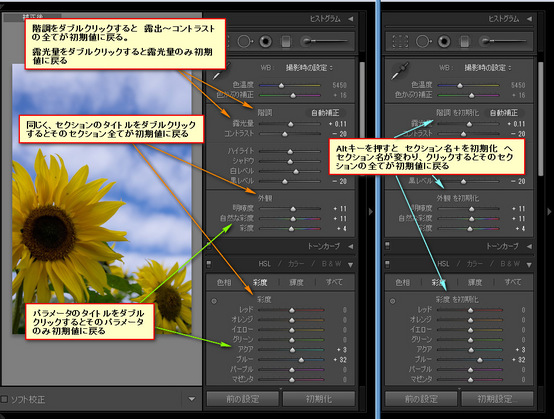
手動で 0 に戻せばいいんじゃないの? と思いましたか? (^^
それでは困るの場合があるのでございます。
ワタクシの場合 K20Dと K-5では初期値が違います。
つまり現像をスタートする時点で一部のパラメータが 0 では無いのでございます。
ワタクシは LRの初期値だと満足出来ないトーンなので、調教してあります。
(初期設定を登録してある)
詳しくは以前の記事をお読み下さい。
LRの調教 #1 http://delphian.seesaa.net/article/214966248.html
LRの調教 #2 http://delphian.seesaa.net/article/214972408.html
LRの調教 #3 http://delphian.seesaa.net/article/215586103.html
閑話休題
図に書いてあるとおり、セクション名やパラメータ名をダブルクリックすると LRの初期値に戻ります。
0 と書かないのはディテールやレンズ補正のカラーなどは 0 が初期値では無いから (^^
ダブルクリックすれば初期値が 25 のところは 25 へ設定し直されますので、この方法で初期値へ戻した方が間違いがありません。
※初期設定を登録してあるとダブルクリックでその初期設定の値に戻ります。
[ ヒストリーとスナップショット ]
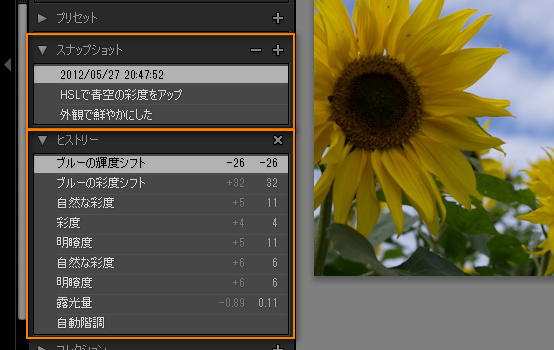
ヒストリーは言うまでもなく編集の履歴ですね。
何かコントロールを動かす度にこれらが積み重なっていきます。
上の方ほど新しいので、ある時点に戻るには下の方をクリックです。
タイトル右にある × をクリックするとヒストリーがクリアーされます。
スナップショットはその時点でひとまずキープする時に使う機能。
そのあとメチャクチャにしてもスナップショットをクリックすればその時のパラメータへセットし直してくれます。
タイトル右にある + をクリックするとスナップショットが追加され、- をクリックするとスナップショットから削除されます。
[ オリジナルと比較 ]

ここで言うオリジナルとは読み込んだ直後の画との比較です。
私みたいに調教した LRだと、その調教データが適用された時点の画と比較することになります。
アイコンをクリックするだけで切り替えられるので、どれぐらいぐちゃぐちゃにしたかすぐに確認出来ます (^^
実は SILKYPIXを使っているときに大不満だったのがこの機能です。
実に使いにくかった。
直感的に操作出来なかったので、機能の確認はしましたが全然使いませんでした。
LRだとストレス無く使えます (^^
最後に紹介する機能が本日の本命w
[ 仮想コピー ]
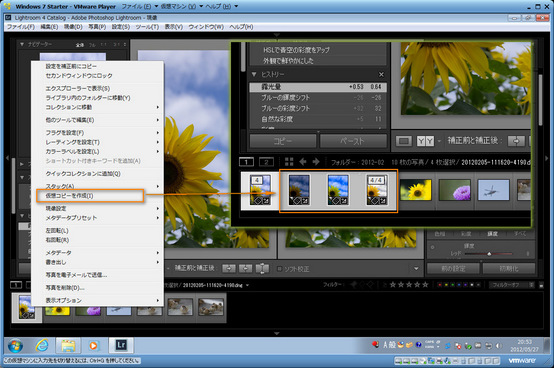
これはもうアドビグッジョブ!です。
1枚の RAWファイルから仮想コピーを作成して各々編集出来るのでございます。
これは RAWファイルをコピーしているのではなく、パラメータだけ別管理で増やしているので、HDDの容量を心配する事もありません。
そして何枚でも作れます。
各々違うパラメータを設定できますし、ヒストリー(履歴)も別管理になります。
1枚からいろんなパターンを作りたい時には強烈に便利でございます。
これ、仮想コピーから仮想コピーを作る事も出来るんですよ。
たとえばオリジナルは露出不足なのでとりあえず露出を整えた状態から仮想コピー1を作成。
すると仮想コピー1は適正露出からスタートになります。
その仮想コピー1のWBを整えたものから再度仮想コピー2を作成。
仮想コピー2は暖色系に振ってみた。
という風にオリジナルからも調整後からも仮想コピーが作成出来ます。
複数選択して同期編集すればまとめてトリミングとかも出来ます。
最も気に入った編集内容をコピーしてオリジナルにペーストし、仮想コピーはまとめて削除するなど、一時ファイル的にも使えます。
消すのもDELキー一発なので、実に使い出がある機能です。
ライブラリフィルターの属性で仮想コピーだけを絞り込むことも出来るので、放っておいて数ヶ月後にまとめて仮想コピーを削除するなんてことも出来ますよ。
仮想コピーはカタログのみへ保存される様で、XMPには書き出しされないようです。
[ おまけ ]
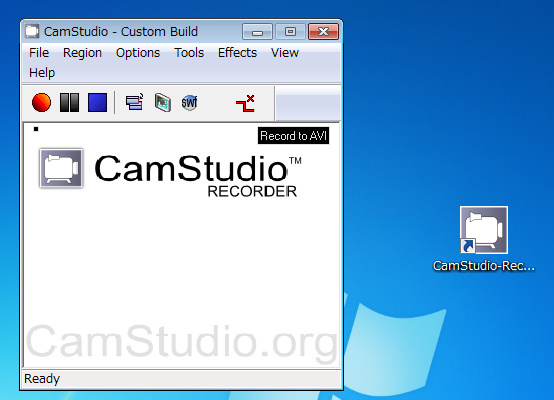
Jerryさんより画面キャプチャー(操作の動画)はどんなソフトを使っているの? と質問がありましたのでご紹介。
CamStudio Recorder というフリーのソフトです。
アドビ系のキャプチャーソフトを使っていましたが、動作が重いので乗り換えました (^^
ダウンロードはこちらです。
http://sourceforge.net/projects/camstudio/files/
Download CamStudio 2.6b (4.5 MB) をクリックしてダウンロード。
インストールは全て次へ次へでOKです。
[ 設定 ]
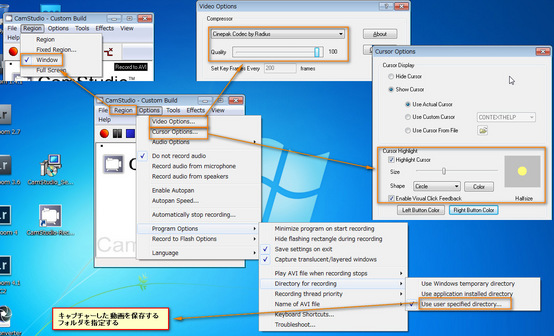
英語圏のソフトなので、最低これは設定した方が良いという部分を一覧にしました。
Video Options は Cinepak Codec by Radius にし、Qualityを 100にしてあります。
品質はそれなりですが生成されるファイル容量が小さくなります。
高品質でキャプチャーする場合 Windows Video 1 を選んだ方がいいかな。
でもファイルがメチャクチャデカイです。
ですので、キャプチャー後に動画編集ソフトを使うなどして変換することになると思います。
Region とは矩形の事。
Window を選ぶと録画開始後にキャプチャーするウィンドウをクリックして下さい。
すぐに録画が始まります。
ストップはこのソフトをアクティブにしてストップボタンを押して下さい。
※オプションでスタートストップのキーが登録出来ます。
以下がこのソフトを使ってキャプチャーしたこのソフトのインストール動画ですw
[ 情報 ]
この記事は LR4.1 RC2を元に書いておりますが、5/29に LR4.1の正式版がリリースされました。
記事の内容が 4.1とは違う場合もあり得る事をご承知おき下さい。
日本のサイトはまだ準備されていませんが、米国のサイトからはダウンロード可能です。
http://www.adobe.com/downloads/updates/
[ Amazonで安く購入できます ]
左から 通常版 アップグレード版 乗換え/特別提供版 学生・教職員版
ちょ、ちょっと~。
こんなに猛烈アタックされますと・・・・・・・・・・・・・・・
LRに乗り換えようかな・・・・・・・・・。
>読み込んだ直後の画との比較です。
>実は SILKYPIXを使っているときに大不満だったのがこの機能です。
ぐはっ!!同意同意w
そっか~。そうでしたかぁ~。
( -Д-) ゚Д゚)フムフム その他モロモロ良さそうですね~~。
LRに乗り換えよっかな・・・・・w
暮らしさん、こんばんは。
LRはいいですよ~
ヒント無しに使い始めると何をどうやっていいか分からないのがアドビの特徴ですかね。
その点は SILKYPIXの勝ちw
でも慣れると LRは洗練されているな~ って感じます。
SILKYPIXと併用していましたが、画像の管理を LRでやることにしたし、調整もほぼ満足出来るぐらいには習熟したので完全に切り替えてしまいました (^^
SILKYPIXをお持ちですから乗り換え版が買えますよ。
10000万円ぐらい♪
買っちゃって下さい (^^
こんばんは
ぬぬぬ、セクションダブルクリック技は知りませんでした。
現像進めて取っ散らかったりして気に入らなくなると、「初期化」をポチッ
前項目初期値に戻ってしまって、振り出しに戻ることしばしば(^^ゞ
ヒストリーとか効果的に使えばいいんでしょうが…
特にカラー調整で取っ散らかることが多いので、この技いただきます(^^)
仮想コピー
私も愛用してます。
delphianさんの仰る通り、これ秀逸の機能ですよね。愛用してます。
使い初めの頃、仮想コピーと元ファイルを間違えて削除…涙目になったことがあります(^^ゞ
サムネの左下がめくれてるのが仮想コピーなんですよね
おはようございます(^^
仮想コピーは知りませんでした!
これは便利ですねぇ♪さすがアドビ(^^
やっぱこうして拝見してると、大きいモニターが欲しくなる!
自宅の小さなノートPCのモニターでは限界があるので、やっぱ
モニター導入も必要ですね(^^
Lrで一番魅力を感じてたのが、ファイル管理とNRだったのですが
これは、導入したら過去写真、遡りまくりですね(^^
ダブルクリックと比較は知っていましたが、
その他は知りませんでした。
仮想コピーはかなり使いでがありそうですね。
ヒストリーはあまり自分の作業だと使わないかもしれませんが、
スナップショットは便利そうです。
前回記事を見てキーワードの整理中です。
実はキーワードの階層化を知らなかったのでw
ところで、K30発表になりましたね。
ブルー欲しいw
K-5を手に入れた直後だったので特に気になったのですがw、
K-5より進化しているのは、動画が30fpsになったのと、
AFがIXi+になっているぐらいかな。
ヒトケタ機とフタケタ機の差別化なのか、K-5の完成度の高さなのか、
このあとバケモノ機が出るのかw
他メーカーも普及帯に3段階のラインナップを組んでいるし、
(D60/X5/X50、D7000/5000/3000番台等)
それを意識した戦略ですかね。
shangさん、こんにちは。
おおっ 記事が役に立った (^^
アドビのソフトは用語も独特ですが、意外なところに機能が隠れてますね (^^
トーンを調整しているとぐちゃぐちゃになってそこだけ戻したくなるので
セクションだけ初期値に戻せる機能はナイスですよね (^^
仮想コピーはホント便利です。
仕上げに迷っているときは何パターンか作りたくなりますしね (^^
削除は本物と偽物ではダイアログが違うので、良く読めば分かるんですけどね (^^
bluemさん、こんにちは。
仮想コピーは便利ですよ~
試行錯誤がし易いです (^^
この機能は よくぞ付けてくれました! って感じですw
モニターはホント大きければ大きいほどいいですからね。
でもコントロールを隠す機能もマウスを近づければ現れる設定ができるので
小さい画面でも何とかなるように工夫はされております。
ask-evoさん、こんにちは。
仮想コピーは使いでありますね~
いくつかキープを作ってそれらを並べて見比べられるので、スナップショットの高機能版って感じですw
キーワードはいくらでも階層化できそうです。
上限は調べていませんが、ワタクシは三階層にしていますよ。
植物 – 花 – マーガレット とか。
K30はミニK-5って感じの仕様ですね。
ただ肩の液晶が無いので、メイン機にはなれないな~
あの液晶、あたしゃ必須ですw
サブにはいいな♪
とっとっと!! 今 LR4.1RC2を起動したら 4.1のバージョンアップ案内が出ました。
これから DLします。
また何か変わってたりしてw
セクションタイトルのダブルクリックは知りませんでした。
ダブルクリック便利だから他のソフトでも癖になってカチカチしちゃいますw仮想コピー、昨日現像してたら何かのはずみで偶然仮想コピーが出来ていたようでちょっと戸惑っちゃいました。
仮想コピーを作成するショートカットキーがあるんですよね?
おまけご紹介ありがとうございます。
こういう便利ソフトがフリーであるんですね。
しっかし、よくこんなの見つけてこられますね
すごか~(^^;
Jerryさん、こんにちは。
これ、ワタクシもダブルクリックしてみて おお~ ってなったんですよ。
LRは秘密だらけですねw
気付かない人は一生気付かないと思うw
仮想コピーは便利なので結構よく使っています。
RAWファイルに対する操作と同じで何の制限もないので。
Ctrl + Y が仮想コピーのショートカットですね (^^
画面キャプチャーのソフトは操作を教えるのに便利ですね~
もし高品質でキャプチャーするなら
Windows Video 1にしてクォリティー 100でキャプチャー
Windows Media Encoder 9で avi → wmv 変換
こんな感じでやると良いです。
この方法はワタクシもやっておりますよ (^^
こんばんは。
連日、非常にためになる記事、ありがとうございます。
超、超、役に立っておりますので、この調子でどんどんお願いします(笑)。
ちょっと忙しくしておりまして、落ち着いてLRを触れるのは週末以降になりそうですが、記事を参考にしながら、いろいろい試してみたいと思います。
あゆむのすけさん、こんばんは。
記事が役に立っているようで良かったです (^^
あと 3回続けますが、最後までお付き合い下さいませ < (_ _)>
LR4 #3あたりから読み返して頂くと、LR4が使いこなせるようになるはずなので、
是非復習して下さいな (^^
あっ LR4.1が正式リリースしました。
DLしてインストールして下さいな。
他の LRはアンインストールせずにインストールして下さい。
全ての設定を引き継ぎ、古いバージョンは消してくれます。
http://www.adobe.com/jp/support/downloads/lrw41.html